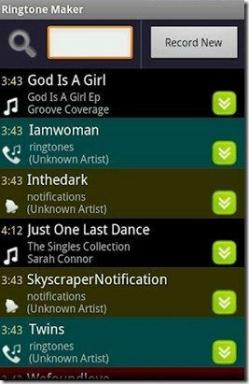Kako dodati iskalno vrstico Google na začetni zaslon v napravah Android in iPhone
Miscellanea / / April 06, 2023
»Kje je moja iskalna vrstica Google?« Je to vprašanje, ki te je pripeljalo sem? Če da, ste pristali na pravem mestu. Če ste pomotoma izbrisali iskalno vrstico Google ali je izginila z začetnega zaslona telefona, ne skrbite. Ta objava vam bo pomagala dodati iskalno vrstico Google na začetni zaslon vašega Androida ali iPhonea.
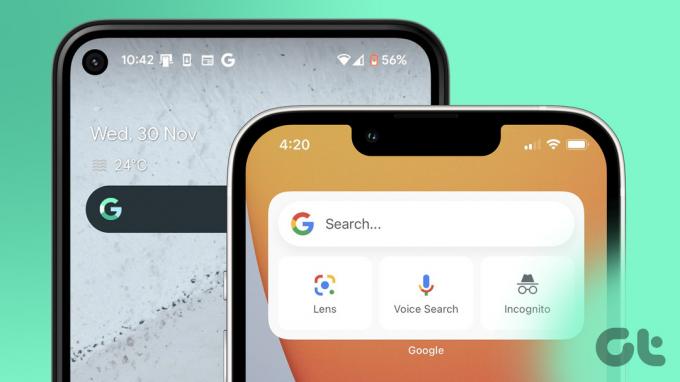
Googlova iskalna vrstica je v bistvu pripomoček aplikacije ki je na voljo za Android in iPhone. Uporabite ga lahko za iskanje v Googlu neposredno z domačega zaslona. Začnimo.
Kako dodati iskalno vrstico Google na začetni zaslon v sistemu Android
Korak 1: Dolgo pritisnite kateri koli prazen prostor na začetnem zaslonu telefona, dokler ne vidite gumbov na dnu zaslona.
2. korak: Dotaknite se Widgets.
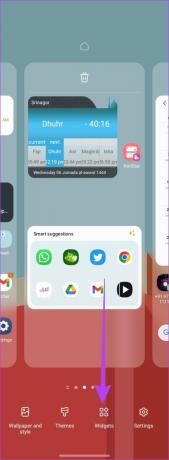
3. korak: Pomaknite se navzdol in poiščite razdelek Google. Razširite ga. Tukaj boste našli pripomoček Iskanje. Dotaknite se ga in ga pridržite ter ga povlecite na začetni zaslon. Pripomoček postavite kamor koli ga želite dodati na začetni zaslon.

4. korak: Okoli pripomočka boste opazili polje. Povlecite polje vzdolž ene od pik, da spremenite velikost pripomočka. Nato se dotaknite kjer koli na zaslonu, da postavite pripomoček iskalne vrstice Google.
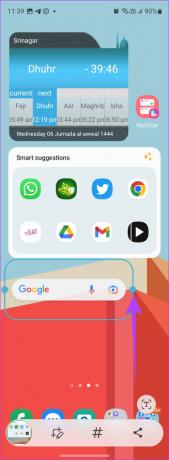

Velikost gradnika Googlove iskalne vrstice lahko uredite tudi potem, ko ga dodate na začetni zaslon. Za to dolgo pritisnite pripomoček in mu spremenite velikost z enim od majhnih krogcev.
Namig: Dotaknite se ikone kamere v pripomočku iskalne vrstice Google, da uporabite Google Lens.
V sistemu Android lahko Googlovo iskalno vrstico prilagodite tako, da spremenite njeno barvo, obliko in prosojnost ter spremenite slog Googlovega logotipa v njej.
Če želite prilagoditi gradnik iskalne vrstice Google, sledite tem korakom:
Korak 1: Odprite aplikacijo Google v telefonu.
2. korak: Dotaknite se ikone slike profila na vrhu in v meniju izberite Nastavitve.


3. korak: Pojdite na pripomoček Iskanje. Zdaj lahko z razpoložljivim drsnikom omogočite ali onemogočite Google Doodle na pripomočku.
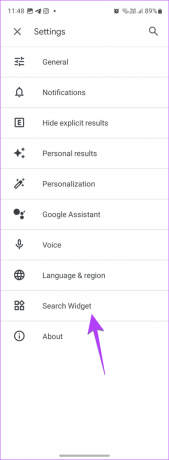
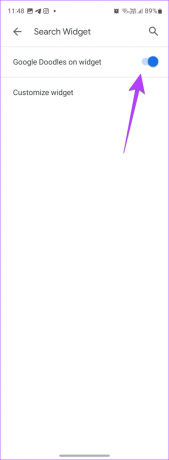
4. korak: Če želite dodatno prilagoditi pripomoček, tapnite Prilagodi pripomoček. Uporabite gumbe za prilagajanje na dnu, da prilagodite barvo, prosojnost in slog logotipa svojega gradnika. Ko končate, tapnite gumb Shrani na vrhu.

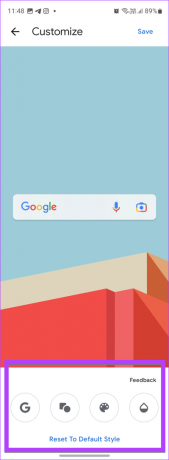
Namig: Če želite povrniti prvotni slog Googlove iskalne vrstice, tapnite Ponastavi na privzeti slog.
Kako dodati iskalno vrstico Google na začetni zaslon v iPhonu
Iskalna vrstica Google je na voljo tudi kot pripomoček v iPhonu. Zato morate dodati pripomoček Googlove iskalne vrstice na začetni zaslon, kot je prikazano v naslednjih korakih. Vendar upoštevajte, da so pripomočki za iPhone na voljo samo v sistemu iOS 14 in novejšem.
Korak 1: Če želite Googlovo iskalno vrstico prikazati na začetnem zaslonu vašega iPhone-a, morate najprej namestiti aplikacijo Google na svoj iPhone.
Prenesite aplikacijo Google
2. korak: Ko namestite aplikacijo Google, jo odprite vsaj enkrat, preden dodate gradnik iskalne vrstice.
3. korak: Pojdite na začetni zaslon vašega iPhona in dolgo pritisnite kjer koli, dokler ikone ne začnejo trepetati.
4. korak: Dotaknite se ikone + (Dodaj) na vrhu.
5. korak: Pomaknite se navzdol in tapnite razdelek Google, da ga razširite.

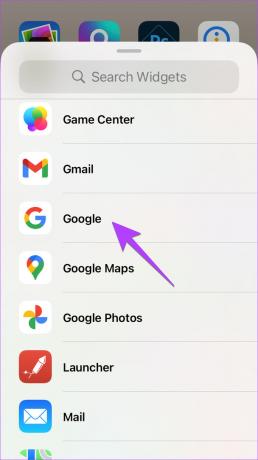
6. korak: Tukaj boste našli dva gradnika iskalne vrstice. Prvi je manjši pripomoček, ki prikazuje samo iskalno vrstico. Povlecite v levo za dostop do drugega gradnika. Druga iskalna vrstica Google vam omogoča hiter dostop do iskanja Google, glasovnega iskanja, Google Lensin možnost vklopa načina brez beleženja zgodovine.

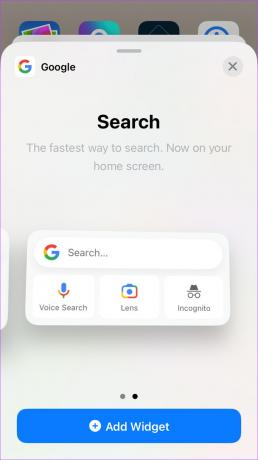
korak 7: tapnite gumb Dodaj gradnik pod želenim gradnikom iskalne vrstice Google, da ga dodate na začetni zaslon. Ali pa dolgo pritisnite želeni pripomoček in ga povlecite na domači zaslon.
čestitke! Uspešno ste dodali iskalno vrstico Google na začetni zaslon vašega iPhone-a.

Nasvet: Ti lahko dodajte gradnik iskalne vrstice Google tudi v pogled Today vašega iPhone-a. Odprite pogled Today, dolgo pritisnite kjer koli in nato tapnite ikono (+) na vrhu. Pojdite v razdelek Google in izberite želeni pripomoček iskalne vrstice. Tapnite Dodaj gradnik, da ga dodate v pogled Danes.
V iPhonu lahko spremenite temo gradnika Googlove iskalne vrstice in omogočite možnost dinamične vsebine, kot je prikazano v naslednjih korakih:
Korak 1: Zaženite aplikacijo Google na svojem iPhoneu in tapnite profilno sliko na vrhu.

2. korak: Pojdite na Nastavitve in nato na Pripomočki.
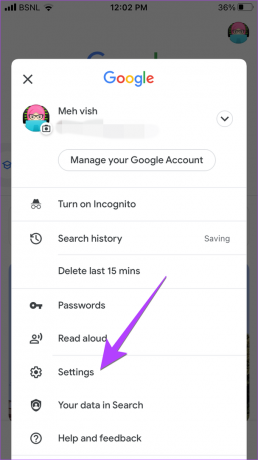

3. korak: Omogočite preklop poleg dinamičnega gradnika, če želite videti priljubljena iskanja, lokalno vreme, podatke o delnicah in podobno vsebino v Googlovem gradniku.
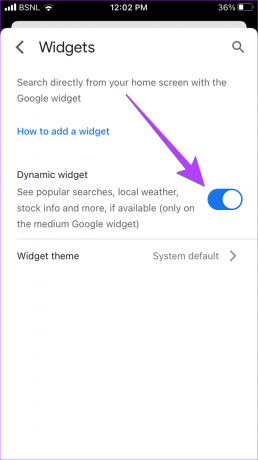
4. korak: Dotaknite se teme Widget in izberite želeno temo tako, da se je dotaknete.


Pogosta vprašanja o Googlovi iskalni vrstici na začetnem zaslonu
Iskalne vrstice Google ne morete dodati na dok, tj. na dno zaslona vašega iPhone-a. V primeru Androida imajo nekateri zaganjalniki delnic, kot je zaganjalnik Pixel, iskalno vrstico Google samo na dnu. Uporabite lahko tudi zaganjalne aplikacije drugih proizvajalcev, kot je Nova in Vrtni stol zaganjalnik.
Dolgo pritisnite pripomoček iskalne vrstice Google v sistemu Android ali iPhone in ga povlecite na vrh zaslona. Upoštevajte, da ta funkcija morda ni na voljo v zaganjalniku Pixel.
Dolgo pritisnite iskalni pripomoček in tapnite gumb Odstrani. Če ne vidite gumba Odstrani, povlecite gradnik na vrh ali dno zaslona, dokler ne vidite gumba Odstrani. Pustite gradnik na gumbu Odstrani. Z odstranitvijo pripomočka iskalne vrstice ne boste odstranili aplikacije Google ali izbrisali svojih podatkov.
Najprej se prepričajte, da imate nameščeno aplikacijo Google v sistemu Android ali iPhone. Preverite tudi, ali je omogočeno v vašem telefonu Android. Za to pojdite v Nastavitve > Aplikacije > Google. Če vidite gumb Omogoči, se ga dotaknite. Poskusite tudi znova namestiti aplikacijo Google v telefonu.
Če pa še vedno ne najdete ali dodate Googlove iskalne vrstice na začetni zaslon, preprosto poiščite Iskalno vrstico Chrome v razdelku pripomočkov v telefonu in jo postavite na začetni zaslon za dostop do iskanja Google hitro. Preverite druge načine za obnovite gradnik iskalne vrstice na začetnem zaslonu Android.
Popravi pripomočke
Tako lahko dodate iskalno vrstico Google na začetni zaslon v napravah Android in iPhone. Če se pripomočki v vašem telefonu ne posodabljajo, se naučite, kako popravi pripomočke, ki ne delujejo pravilno v sistemu Android oz iPhone. Preden greste, preverite druge Aplikacije za iPhone z uporabnimi pripomočki.
Nazadnje posodobljeno 30. novembra 2022
Zgornji članek lahko vsebuje pridružene povezave, ki pomagajo pri podpori Guiding Tech. Vendar to ne vpliva na našo uredniško integriteto. Vsebina ostaja nepristranska in verodostojna.
Napisal
Mehviš
Mehvish je po izobrazbi inženir računalništva. Zaradi ljubezni do Androida in pripomočkov je razvila prvo aplikacijo za Android za Kašmir. Znana kot Dial Kashmir, je za isto prejela prestižno nagrado Nari Shakti, ki jo podeljuje predsednik Indije. Že vrsto let piše o tehnologiji in med njene najljubše vertikale spadajo vodniki, razlagalci, nasveti in triki za Android, iOS/iPadOS, Windows in spletne aplikacije.